フォルダを右クリックしたときのコンテキストメニュー表示が、変わりました.
以前の操作にもどす方法。

設定手順
タスクバーのスタートボタン、または検索アイコンをクリックして「レジストリ」と入力し、表示されるレジストリエディターを管理者(右クリック)として実行します。
“コンピューター\HKEY_CURRENT_USER\SOFTWARE\CLASSES\CLSID\”に移動します。
Windows11のレジストリエディターでコンピューター\HKEY_CURRENT_USER\SOFTWARE\CLASSES\CLSID\を表示している画面

CLSIDを右クリックし、メニューから新規→キーとクリックして
{86ca1aa0-34aa-4e8b-a509-50c905bae2a2}という名称のキーを作成します。

次は{86ca1aa0-34aa-4e8b-a509-50c905bae2a2}を右クリックして新規→キーとクリックし、InprocServer32という名称のキーを作成します。

最後に、”InprocServer32″キーにある(既定)という名称の値のデータを空白に設定し、「OK」をクリックします。
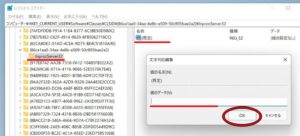
レジストリエディターを閉じて、パソコンを再起動します。
これで、Windows11でも従来と同じエクスプローラーの右クリックメニューが表示されるようになります。